¿Debería mantener o eliminar el contenido antiguo en WordPress? (Opinión experta)
Publicado: 2023-08-11¿Te preguntas cuál es la mejor manera de manejar publicaciones antiguas en WordPress?
Con el tiempo, parte de su contenido puede volverse obsoleto, irrelevante o inexacto. Esto puede conducir a una mala experiencia de usuario y una caída en las clasificaciones de SEO de su sitio.
En este artículo, discutiremos si es mejor mantener o eliminar publicaciones antiguas en WordPress.
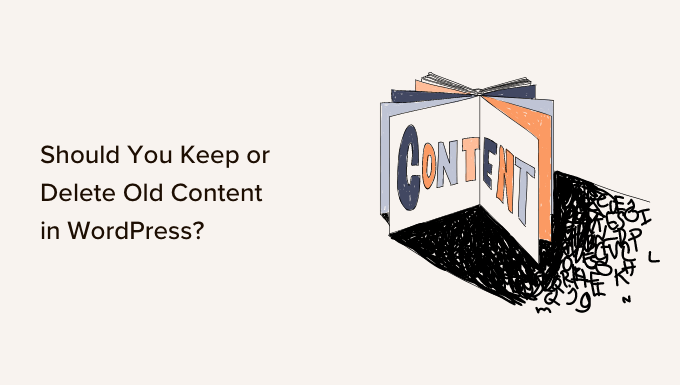
¿Cuál es el problema con el contenido antiguo en WordPress?
A medida que crece su sitio web, puede concentrarse en crear contenido nuevo. Sin embargo, el contenido antiguo puede convertirse rápidamente en un problema en los blogs de WordPress en crecimiento. Puede afectar su negocio, ventas y ganancias si no se controla.
Dependiendo de su nicho, su contenido puede volverse irrelevante, incorrecto o inapropiado durante un período de tiempo. Esto puede causar una mala experiencia de usuario, una tasa de rebote más alta y clasificaciones de búsqueda más bajas. También puede dañar su credibilidad.
En nuestra guía sobre el deterioro del contenido, explicamos por qué algunos de sus artículos más antiguos disminuyen en las clasificaciones. También le mostramos cómo encontrar contenido degradado utilizando un complemento de SEO como All in One SEO.
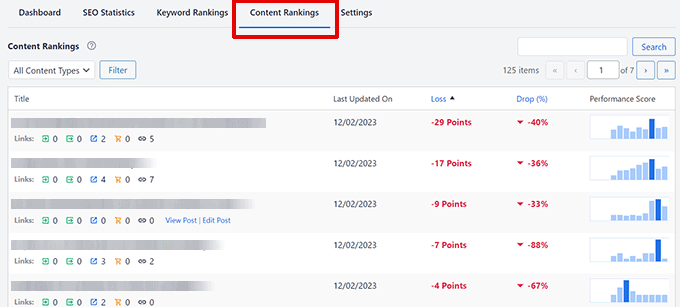
También puede tener artículos antiguos que todavía están clasificados pero que ahora contienen información desactualizada. No existe una manera fácil de encontrar este contenido, excepto revisar sistemáticamente todos sus artículos. Luego, puede decidir si debe mantener o eliminar el contenido antiguo.
¿Debería mantener o eliminar el contenido antiguo en WordPress? (7 Escenarios)
Afortunadamente, hay varias formas en que puede manejar las publicaciones antiguas para que su sitio web no sufra. El mejor enfoque variará dependiendo de cada publicación, y normalmente no será una elección entre simplemente mantener o eliminar el contenido.
Por ejemplo, es posible que desee mantener el contenido perenne que está decayendo en las clasificaciones. Sin embargo, también deberá actualizar ese contenido para que esté actualizado y sea preciso para mejorar las clasificaciones.
Por otro lado, eliminar publicaciones antiguas que ya no son relevantes puede mejorar la experiencia del usuario y el SEO de tu sitio. Pero también deberá redirigir las publicaciones para evitar errores 404.
Para la mayoría de los blogs, una combinación de estrategias será la respuesta correcta.
Dicho esto, echemos un vistazo a algunas formas diferentes en las que puede lidiar con el contenido antiguo en su sitio web de WordPress:
- Programe actualizaciones periódicas de contenido
- Promociona tus publicaciones antiguas de Evergreen
- Agregar notificaciones de publicaciones antiguas
- Anule la publicación de publicaciones mientras espera para reescribirlas
- Eliminar o archivar publicaciones antiguas que desea eliminar de su sitio
- Redirigir publicaciones eliminadas, archivadas y no publicadas
- Bonificación: recuperar publicaciones eliminadas
1. Programe actualizaciones periódicas de contenido
Ya sea que sus publicaciones antiguas contengan información desactualizada o no, es importante actualizarlas o reescribirlas de vez en cuando para mantenerlas actualizadas.
Eso es porque Google tiene en cuenta la frescura de un artículo al clasificar su contenido. En general, dará prioridad a las publicaciones más nuevas sobre las publicaciones más antiguas.
En AprenderWP, actualizamos nuestro contenido anterior al menos cada 6 meses. De hecho, tan pronto como se publica una publicación, programamos una actualización.
Le recomendamos que programe actualizaciones periódicas de contenido en su propio sitio web.
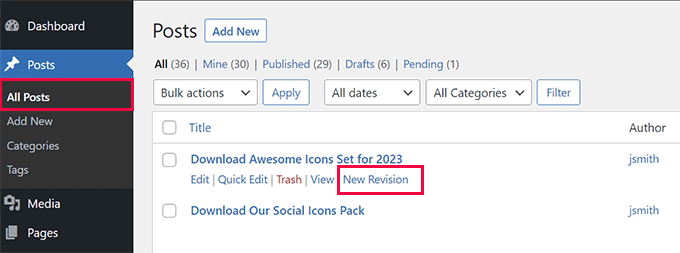
Deberá actualizar los detalles de la publicación que ahora están desactualizados y agregar cualquier información nueva que no estaba disponible cuando se escribió la publicación por primera vez.
También puede agregar enlaces internos a publicaciones relevantes que haya publicado recientemente, y es posible que deba actualizar las palabras clave utilizadas en el artículo para que coincidan con las tendencias de búsqueda actuales.
No olvides actualizar también las imágenes en la publicación, y puedes mejorar la participación al incorporar contenido de video.
Le recomendamos que revise nuestra lista de verificación sobre cómo optimizar las publicaciones de su blog para SEO al actualizar o reescribir el contenido. Esta publicación incluso tiene una sección sobre cómo optimizar las publicaciones de blog más antiguas.
2. Promociona tus publicaciones antiguas de Evergreen
Si una publicación anterior contiene información permanente que aún es precisa, es posible que se pase por alto a medida que se entierre más profundamente en su sitio web.
La promoción de artículos relevantes más antiguos le permite maximizar su potencial de tráfico. Brinda a sus visitantes la oportunidad de leer contenido antiguo y perenne.
Además, puede atraer nuevos visitantes a su sitio compartiendo publicaciones de blog antiguas y valiosas. De esta manera, su mejor contenido siempre permanece visible para los usuarios en su sitio de WordPress y ayudan a generar más tráfico.
Puede hacer un tiempo regular en su agenda para compartir sus publicaciones antiguas en las redes sociales, vincularlas en sus nuevos artículos y publicaciones resumidas, o usar un complemento automatizado como Revive Old Posts.
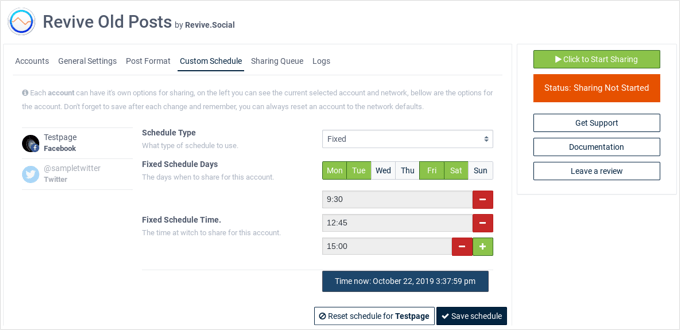
Encontrará los detalles de estos y otros métodos probados en nuestra guía sobre cómo promocionar publicaciones antiguas en WordPress.
También tenemos una publicación sobre algunas formas en que puede compartir automáticamente sus publicaciones antiguas de WordPress.
3. Agregar notificaciones de publicaciones antiguas
Una vez que comience a programar actualizaciones de publicaciones, no podrá actualizarlas todas a la vez. Entonces, ¿qué debes hacer con las publicaciones antiguas hasta que encuentres el tiempo?
Para las publicaciones que no son tan recientes como le gustaría pero que aún son precisas, puede agregar una notificación de publicación anterior en la parte superior de la publicación. Esto hará que sus lectores se den cuenta de que no están leyendo la información más reciente sobre el tema.
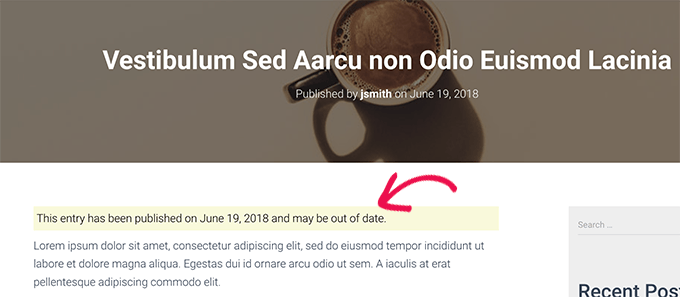
Otra solución que utilizan muchos blogs es simplemente agregar la 'Fecha de última actualización' en lugar de la fecha de publicación. De esa forma, los lectores pueden ver rápidamente la última vez que cambiaste el contenido.
Para más información, puedes consultar nuestra guía sobre cómo añadir una notificación de entrada antigua en tu blog de WordPress.
4. Anula la publicación de publicaciones mientras esperas para reescribirlas
Si una publicación anterior ahora contiene información inexacta que no desea que los visitantes vean, puede anular la publicación hasta que encuentre tiempo para actualizarla con información precisa.

La publicación ya no será visible para los visitantes de su sitio web, pero permanecerá en su tablero como borrador. Una vez que actualices la publicación, puedes volver a publicarla.
Para anular la publicación de una publicación, debe comenzar editándola. Después de eso, debe hacer clic en el botón 'Cambiar a borrador' en la parte superior de la página. Aparecerá una ventana emergente que confirma que desea anular la publicación de la publicación.
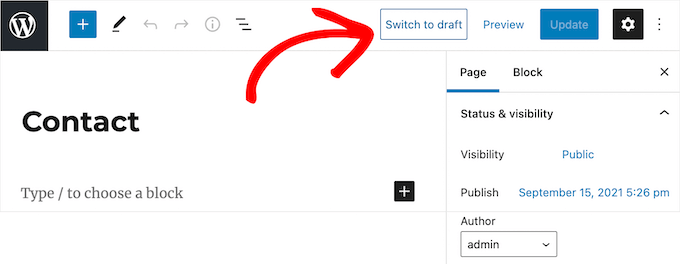
Alternativamente, en lugar de anular la publicación de un artículo, algunos propietarios de sitios web prefieren proteger el contenido con contraseña o hacerlo visible solo para los miembros. Tenemos instrucciones detalladas sobre todos estos métodos en nuestra guía sobre cómo anular la publicación de una página de WordPress.
Tenga en cuenta que eliminar una publicación en vivo de su sitio puede causar enlaces rotos y puede afectar su SEO de WordPress, por lo que querrá pensar en esto con cuidado.
Puede redirigir temporalmente la URL a otra página relevante para no perder las clasificaciones de SEO. Le mostramos cómo hacerlo en la sección 'Redirigir publicaciones eliminadas, archivadas y no publicadas' más adelante en este artículo.
5. Eliminar o archivar publicaciones antiguas que desea eliminar de su sitio
¿Qué sucede si tiene contenido que ya no desea mostrar en su sitio web de WordPress? Tal vez la publicación ya no sea relevante o haya decidido llevar su sitio web en una nueva dirección.
En ese caso, puede eliminar la publicación o archivarla como archiva sus correos electrónicos.
Para eliminar una publicación, solo necesita editarla y luego hacer clic en el botón 'Mover a la papelera' en el menú de la derecha. WordPress enviará esa página a la papelera.
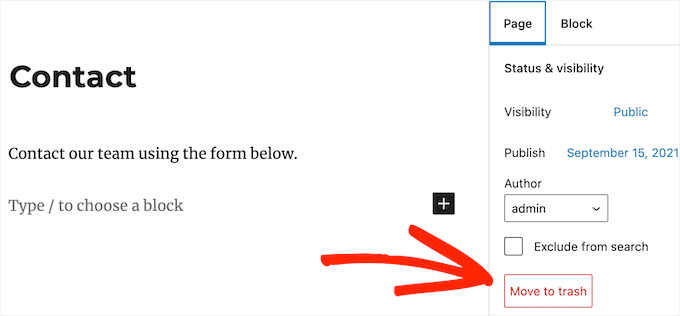
De forma predeterminada, WordPress elimina automáticamente cualquier cosa en la papelera después de 30 días, por lo que aún tiene tiempo para cambiar, tiene tiempo para cambiar de opinión.
Le mostramos cómo recuperar publicaciones eliminadas de la papelera más adelante en este artículo.
Para archivar una publicación, debe instalar y activar el complemento LH Archived Post Status. Tras la activación, el complemento agrega un estado de publicación personalizado llamado 'Archivado' a sus publicaciones, páginas y tipos de publicaciones personalizadas.
Puede archivar una sola publicación o página editándola. Cuando haces clic en el menú desplegable 'Estado', verás el nuevo estado de publicación 'Archivado'.
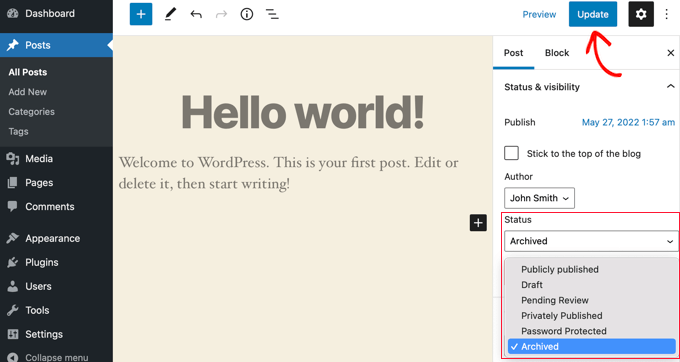
Simplemente seleccione el estado 'Archivar' y luego haga clic en el botón 'Actualizar' en la parte superior de la pantalla.
Su publicación se marcará como archivada y dejará de aparecer en la parte frontal de su sitio. Los visitantes de su sitio web ya no podrán verlo.
Si desea volver a utilizar el contenido en el futuro, puede editarlo si es necesario y luego publicarlo cambiando el estado de la publicación a 'Publicado'.
Puede obtener más información en nuestra guía sobre cómo archivar publicaciones sin eliminarlas en WordPress.
Ya sea que elimine o archive la publicación, debe redirigir la URL a una publicación relevante que aún esté visible en su sitio web. De lo contrario, sus usuarios verán un mensaje de error 404 'página no encontrada' cuando intenten visitar la página
Vea la siguiente sección para más detalles.
6. Redirigir publicaciones eliminadas, archivadas y no publicadas
Una vez que haya eliminado, archivado o anulado la publicación de una publicación, sus visitantes verán un error 404 "página no encontrada" si intentan visitar la página haciendo clic en un enlace o marcador que hayan guardado.
Esto proporciona una mala experiencia de usuario y puede afectar su SEO de WordPress, por lo que le recomendamos que envíe al usuario a una página diferente pero relacionada en su sitio web mediante una redirección 301.
La forma más sencilla de administrar y crear redireccionamientos es con el complemento de WordPress All in One SEO (AIOSEO). Es el mejor complemento de SEO para WordPress y lo utilizan más de 3 millones de profesionales para mejorar el SEO de su sitio.
En la página All in One SEO » Redirects , puede ingresar la 'URL de origen' de la página que eliminó y la 'URL de destino' de la publicación a la que desea enviar a sus visitantes.
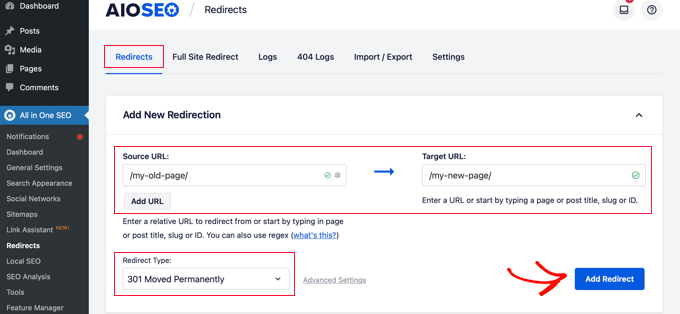
Ahora asegúrese de que el Tipo de redireccionamiento sea '301 Movido permanentemente' y luego haga clic en el botón 'Agregar redireccionamiento'.
Hay varias otras formas de crear redirecciones, y puede aprender sobre ellas en nuestra guía para principiantes para crear redirecciones 301 en WordPress.
Bonificación: recuperar publicaciones eliminadas
Si cancelaste una publicación y cambiaste de opinión, simplemente puedes volver a publicarla.
Pero es posible que se pregunte qué hacer si cambia de opinión sobre una publicación que eliminó. Afortunadamente, es posible que puedas recuperarlo de la basura.
Al igual que su computadora, WordPress mueve los elementos eliminados a una carpeta de basura. Esto elimina esos elementos de su sitio web y pantallas de administración, pero no se eliminan de forma permanente de inmediato.
Después de 30 días, WordPress eliminará permanentemente el elemento de la papelera y la base de datos. Si la página que eliminó todavía está en la papelera, puede continuar y restaurarla.
Deberá ir a Publicaciones » Todas las publicaciones (o Páginas » Todas las páginas si desea restaurar una página) dentro de su área de administración de WordPress.
Desde aquí, debe cambiar a la pestaña 'Papelera' para ver todas las publicaciones que se han eliminado durante los últimos 30 días.
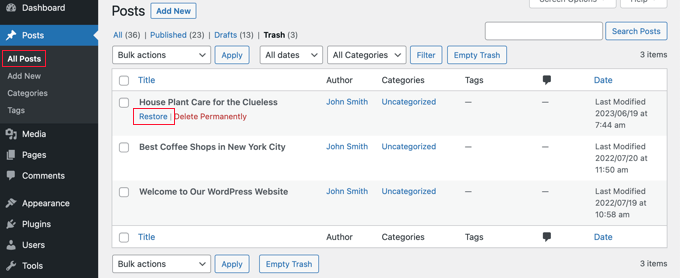
Si la publicación que desea recuperar aparece allí, simplemente pase el mouse sobre el título de la página y verá la opción para 'Restaurarla'.
Si aún no está en la papelera, es posible que pueda restaurarlo desde una copia de seguridad. Por esta y muchas otras razones, recomendamos configurar copias de seguridad periódicas de WordPress.
Encontrará instrucciones detalladas sobre todos estos métodos en nuestra guía sobre cómo recuperar y restaurar páginas eliminadas en WordPress.
Esperamos que este tutorial te haya ayudado a saber si mantener o eliminar contenido antiguo en WordPress. Es posible que también desee ver nuestra guía sobre cómo escribir una excelente publicación de blog o nuestra selección experta de las mejores herramientas y complementos de marketing de contenido para WordPress.
Si te gustó este artículo, suscríbete a nuestro canal de YouTube para videos tutoriales de WordPress. También puede encontrarnos en Twitter y Facebook.
